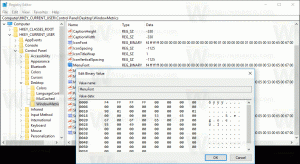Cum să ascundeți unitățile din meniul Trimiteți către Windows 10
Elementul de meniu contextual „Trimite la” este o comandă foarte veche a aplicației Explorer. Ar putea fi familiar oricărui utilizator de Windows. Astăzi, aș dori să vă împărtășesc un truc care vă va permite să ascundeți unitățile de rețea și amovibile din meniul contextual Trimitere către din Explorer-ul de fișiere din Windows 10.
Publicitate
Meniul Trimitere către include o listă de unități amovibile și de rețea disponibile pe computer. Dacă nu utilizați această funcție, puteți dezactiva hard disk-urile din meniul Trimitere către. Va grăbi puțin meniul și îl va face mai puțin aglomerat.
Cuprins.
- Cum să ascundeți partajările și unitățile de rețea din meniul Trimiteți către Windows 10
- Cum să ascundeți partajările și unitățile de rețea din meniul Trimiteți către Windows 10 pentru toți utilizatorii
- Ascundeți temporar partajările și unitățile de rețea din meniul Trimiteți către Windows 10
Cum să ascundeți partajările și unitățile de rețea din meniul Trimiteți către Windows 10
- Deschis Editorul Registrului.
- Accesați următoarea cheie de registry:
HKEY_CURRENT_USER\Software\Microsoft\Windows\CurrentVersion\Policies\Explorer
Bacsis: Cum să săriți la cheia de registry dorită cu un singur clic.
Dacă nu aveți o astfel de cheie de registry, atunci creați-o.

- În panoul din dreapta, creați o nouă valoare DWORD pe 32 de biți numită NoDrivesInSendToMenu. Setează-l la 1. Notă: chiar dacă sunteți rulează Windows pe 64 de biți trebuie să creați în continuare o valoare DWORD pe 32 de biți.


- Închideți Registry Editor și reporniți shell-ul Explorer. În unele cazuri, este posibil să aveți nevoie reporniți Windows.
Acum, unitățile vor fi ascunse din meniul Trimitere către pentru contul de utilizator curent.
Inainte de: După:
După:

Dacă trebuie să ascundeți unitățile amovibile și de rețea pentru toți utilizatorii, aplicați aceeași modificare sub cheia HKEY_LOCAL_MACHINE, așa cum este descris mai jos.
Cum să ascundeți partajările și unitățile de rețea din meniul Trimiteți către Windows 10 pentru toți utilizatorii
- Deschis Editorul Registrului.
- Accesați următoarea cheie de registry:
HKEY_LOCAL_MACHINE\Software\Microsoft\Windows\CurrentVersion\Policies\Explorer
Bacsis: Cum să săriți la cheia de registry dorită cu un singur clic.
Dacă nu aveți o astfel de cheie de registry, atunci creați-o. - În panoul din dreapta, creați o nouă valoare DWORD numită NoDrivesInSendToMenu. Setează-l la 1.

- Închideți Registry Editor și reporniți shell-ul Explorer. În unele cazuri, este posibil să aveți nevoie reporniți Windows.
Ajustările menționate mai sus sunt aplicabil pentru Windows 7 și Windows 8.
Ascundeți temporar partajările și unitățile de rețea din meniul Trimiteți către Windows 10
Există o schimbare în Windows 10 File Explorer. Nu vine cu meniul extins Trimitere către.
File Explorer avea o versiune extinsă a meniului Send To în Windows 8, Windows 7 și Windows Vista.

Pentru a o afișa, puteți apăsa și menține apăsat butonul SCHIMB tasta de pe tastatură, apoi faceți clic dreapta pe fișierul țintă și selectați elementul „Trimite către” din meniul contextual. Am descris acest truc mai devreme în următorul articol: Cum să afișați meniul extins Trimiteți către în File Explorer.
Cu Windows 10, Microsoft a schimbat comportamentul meniului Trimitere către. Dacă încercați să deschideți meniul extins Trimitere către folosind trucul tastei SHIFT, meniul se va micșora și mai mult. Nu va veni cu unități de rețea și detașabile.
Meniul obișnuit Trimitere către: Meniul Trimitere către cu tasta SHIFT apăsată:
Meniul Trimitere către cu tasta SHIFT apăsată: Asta e.
Asta e.